m (→www) |
mNo edit summary |
||
| Line 1: | Line 1: | ||
== E-Mail == | |||
Jeder Student sollte den E-Mail dienst der Universität nutzen. Per IMAP kann man von mehreren Geräten auf alle Mails zugreifen. [http://www.uni-weimar.de/cms/universitaet/zentrale-einrichtungen/servicezentrum-fuer-computersysteme-und-kommunikation/dienste/e-mail.html Anleitung]. Für den E-Mail-Account gibt es auch ein [https://webmail.uni-weimar.de Webmail-Interface]. | Jeder Student sollte den E-Mail dienst der Universität nutzen. Per IMAP kann man von mehreren Geräten auf alle Mails zugreifen. [http://www.uni-weimar.de/cms/universitaet/zentrale-einrichtungen/servicezentrum-fuer-computersysteme-und-kommunikation/dienste/e-mail.html Anleitung]. Für den E-Mail-Account gibt es auch ein [https://webmail.uni-weimar.de Webmail-Interface]. | ||
== WebDAV == | |||
Mit dem Loginnamen erhält man auch Platz auf einem Netzlaufwerk, auf das man via WebDAV zugreifen kann. Unter OS X dazu im Finder im Menü „Gehe zu“ -> „Mit Server verbinden...“ | Mit dem Loginnamen erhält man auch Platz auf einem Netzlaufwerk, auf das man via WebDAV zugreifen kann. Unter OS X dazu im Finder im Menü „Gehe zu“ -> „Mit Server verbinden...“ | ||
Es muss folgendes eingetragen werden: | Es muss folgendes eingetragen werden: | ||
<nowiki>https://webspeicher.in.uni-weimar.de/fs/home/{x}/{y}/{login}</nowiki> | |||
wobei ''x'' die fakultät ist (m für Medien) und ''y'' der Status (s für Student) | wobei ''x'' die fakultät ist (m für Medien) und ''y'' der Status (s für Student) | ||
[http://www.uni-weimar.de/cms/universitaet/zentrale-einrichtungen/servicezentrum-fuer-computersysteme-und-kommunikation/dienste/webspeicherwebdav.html Anleitung] | [http://www.uni-weimar.de/cms/universitaet/zentrale-einrichtungen/servicezentrum-fuer-computersysteme-und-kommunikation/dienste/webspeicherwebdav.html Anleitung] | ||
| Line 12: | Line 12: | ||
Leider handelt es sich um einen Windows-Server, der keine Zeitstempel unterstützt, so dass ein automatisches Synchronisieren anscheinend nicht möglich ist. | Leider handelt es sich um einen Windows-Server, der keine Zeitstempel unterstützt, so dass ein automatisches Synchronisieren anscheinend nicht möglich ist. | ||
== www == | |||
Jeder Student/Mitarbeiter hat einen eigenen Webspace. Die web-Adresse zu diesem lautet | Jeder Student/Mitarbeiter hat einen eigenen Webspace. Die web-Adresse zu diesem lautet | ||
<nowiki>http://webuser.uni-weimar.de/~{login}/</nowiki> | |||
Wie man Daten dorthin hochladen kann steht hier: [http://www.uni-weimar.de/cms/universitaet/zentrale-einrichtungen/servicezentrum-fuer-computersysteme-und-kommunikation/hinweise/web-seiten.html Anleitung] | Wie man Daten dorthin hochladen kann steht hier: [http://www.uni-weimar.de/cms/universitaet/zentrale-einrichtungen/servicezentrum-fuer-computersysteme-und-kommunikation/hinweise/web-seiten.html Anleitung] | ||
Für Projekte im Rahmen der Universität, kann über einen Mitarbeiter der Uni ein [http://www.uni-weimar.de/cms/intern/formulare.html#c7125 Antrag auf erweiterte IT-Nutzung] gestellt werden. Damit kann man einen PHP/SQL-Webspace erhalten (also auch mit Zugriff auf eine Datenbank). Das Angebot ist zeitlich beschränkt und der Mitarbeiter, der den Antrag stellt, ist verantwortlich. | Für Projekte im Rahmen der Universität, kann über einen Mitarbeiter der Uni ein [http://www.uni-weimar.de/cms/intern/formulare.html#c7125 Antrag auf erweiterte IT-Nutzung] gestellt werden. Damit kann man einen PHP/SQL-Webspace erhalten (also auch mit Zugriff auf eine Datenbank). Das Angebot ist zeitlich beschränkt und der Mitarbeiter, der den Antrag stellt, ist verantwortlich. | ||
===Virtual Private Network (VPN) | == LDAP == | ||
[[File:ldap.png]] | |||
Um ein Verzeichnis aller Mitarbeiter der Universität mit Funktion im Adressbuch von OS X anzeigen zu lassen kann man den LDAP Server der Universität verwenden. Auf den Seiten des SCC gibt es eine [http://www.uni-weimar.de/cms/universitaet/zentrale-einrichtungen/servicezentrum-fuer-computersysteme-und-kommunikation/service/e-mail/lesezeichenldap.html Anleitung für Windows] | |||
<br clear="all" /> | |||
== Virtual Private Network (VPN) == | |||
Um Zugriff auf einige der Dienste des Rechenzentrums zu erhalten (sftp upload, webDAV, internet Zugang über Uni-Wlan, u.a.) muss man sich innerhalb des UNI-Netzwerks befinden. Um auch von außerhalb Zugriff zu erhalten muss man über VPN mit den Netzwerk verbunden sein. | Um Zugriff auf einige der Dienste des Rechenzentrums zu erhalten (sftp upload, webDAV, internet Zugang über Uni-Wlan, u.a.) muss man sich innerhalb des UNI-Netzwerks befinden. Um auch von außerhalb Zugriff zu erhalten muss man über VPN mit den Netzwerk verbunden sein. | ||
* [[VPN-Clients_an_der_Bauhaus-Uni|Wie man sich unter Linux, OS X und iPhone/iPod Touch mit dem Uni-VPN verbinden kann]] | * [[VPN-Clients_an_der_Bauhaus-Uni|Wie man sich unter Linux, OS X und iPhone/iPod Touch mit dem Uni-VPN verbinden kann]] | ||
Revision as of 13:29, 15 October 2010
Jeder Student sollte den E-Mail dienst der Universität nutzen. Per IMAP kann man von mehreren Geräten auf alle Mails zugreifen. Anleitung. Für den E-Mail-Account gibt es auch ein Webmail-Interface.
WebDAV
Mit dem Loginnamen erhält man auch Platz auf einem Netzlaufwerk, auf das man via WebDAV zugreifen kann. Unter OS X dazu im Finder im Menü „Gehe zu“ -> „Mit Server verbinden...“ Es muss folgendes eingetragen werden:
https://webspeicher.in.uni-weimar.de/fs/home/{x}/{y}/{login} wobei x die fakultät ist (m für Medien) und y der Status (s für Student) Anleitung
Leider handelt es sich um einen Windows-Server, der keine Zeitstempel unterstützt, so dass ein automatisches Synchronisieren anscheinend nicht möglich ist.
www
Jeder Student/Mitarbeiter hat einen eigenen Webspace. Die web-Adresse zu diesem lautet
http://webuser.uni-weimar.de/~{login}/ Wie man Daten dorthin hochladen kann steht hier: Anleitung
Für Projekte im Rahmen der Universität, kann über einen Mitarbeiter der Uni ein Antrag auf erweiterte IT-Nutzung gestellt werden. Damit kann man einen PHP/SQL-Webspace erhalten (also auch mit Zugriff auf eine Datenbank). Das Angebot ist zeitlich beschränkt und der Mitarbeiter, der den Antrag stellt, ist verantwortlich.
LDAP
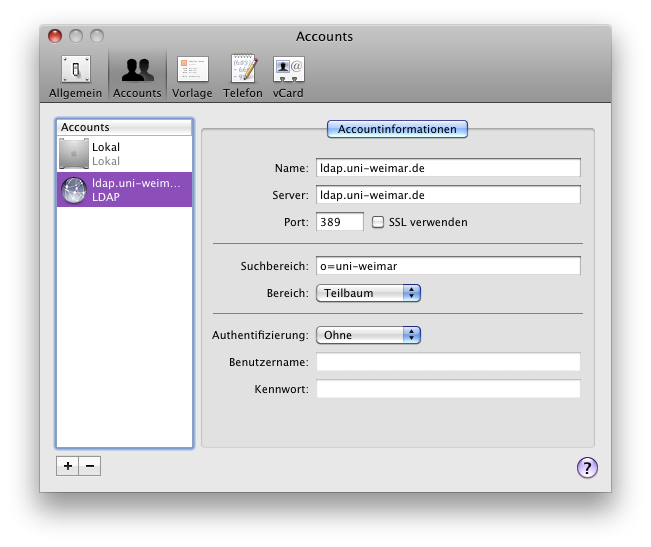 Um ein Verzeichnis aller Mitarbeiter der Universität mit Funktion im Adressbuch von OS X anzeigen zu lassen kann man den LDAP Server der Universität verwenden. Auf den Seiten des SCC gibt es eine Anleitung für Windows
Um ein Verzeichnis aller Mitarbeiter der Universität mit Funktion im Adressbuch von OS X anzeigen zu lassen kann man den LDAP Server der Universität verwenden. Auf den Seiten des SCC gibt es eine Anleitung für Windows
Virtual Private Network (VPN)
Um Zugriff auf einige der Dienste des Rechenzentrums zu erhalten (sftp upload, webDAV, internet Zugang über Uni-Wlan, u.a.) muss man sich innerhalb des UNI-Netzwerks befinden. Um auch von außerhalb Zugriff zu erhalten muss man über VPN mit den Netzwerk verbunden sein.